どうも、ぴちょまるです!
iPhoneのバックアップのやり方は色々ありますが、主に下記のようなやり方があります。
- パソコンと繋いでバックアップする
- クラウド上にバックアップする(iCloudなど)
iPhoneを持っている人でもパソコンは持っていないという人も多いと思います。
もしパソコンがなくiCloud等でバックアップしている人がいたら今すぐ試してほしい別のやり方があります。
それがQubii Proという周辺機器を使ってバックアップするやり方です。
ちなみにこんな機器↓↓

使い方してはコンセントに挿したQubii ProとiPhoneをケーブルで繋ぐと、自動でバックアップが始まりQubii Proに入っているmicroSDカードにデータが保存されるという仕組みです。
言葉で書いても分かりにくいと思うので以下に図解を交えて詳しく解説していきます。
パソコンなしで簡単にできるやり方なので、ぜひチェックしてみてください。
Qubii Proとは?

Qubii Proとはパソコンなしで簡単にiPhoneのデータをバックアップできる画期的な周辺機器です。
挿してあるmicroSDカードを大容量のものに挿し替えることで容量の大きい機種でも問題なくバックアップできます。
もちろん復元も簡単にできます。
バックアップと同時に充電できる点も嬉しいポイント!
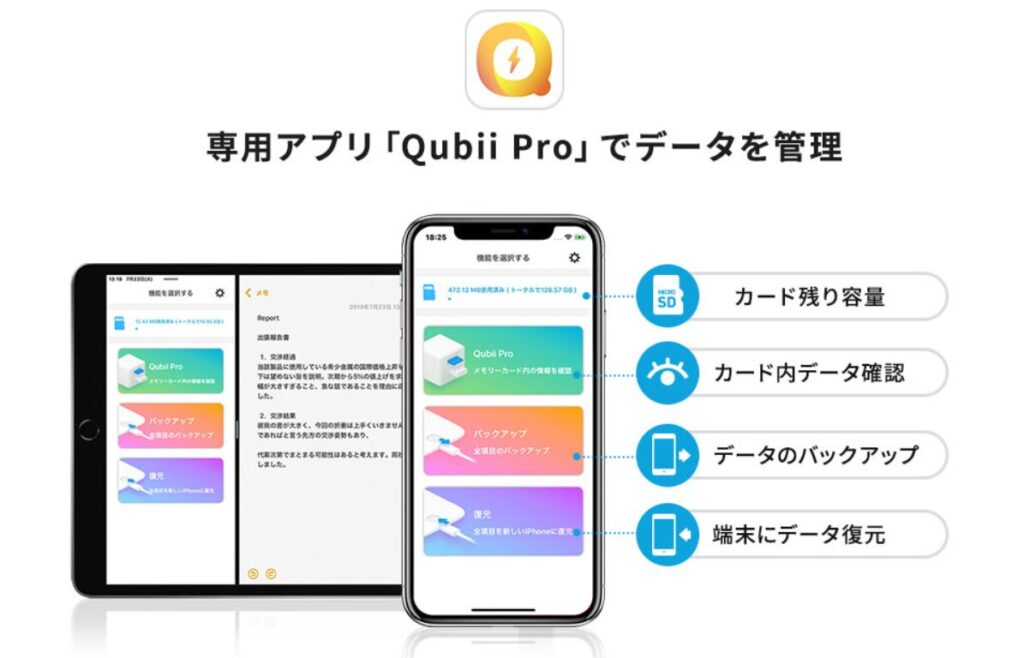
さらに専用アプリ「Qubii Pro」を使用することで、よりデータの管理がしやすくなります。
詳しくは後述します。
パソコンなしで簡単にiPhoneのバックアップが取れる「Qubii Pro」の使い方

Qubii Proを使えばパソコンなしにかんたんにデータのバックアップができます。
以下にQubii Proの使い方を解説していきます。
使い方①

Qubii ProにmicroSDカードを差し込みます。
このとき差し込む向きに注意しましょう。
使い方②

Qubii ProをACアダプターに差し込みます。
使い方③

ACアダプターにケーブルを差し込みます。
普段充電に使っているケーブルの差込口が「USB type-A」ならこちらの製品でも問題なく使用できるのですが、最近ではtype-Cのケーブルを使用している人も増えており、そのような場合は下記のQubii Duoを使用すれば問題ありません。
値段的にそこまで差はなく機能的にもQubii Proより少し性能が高いくらいで、さらにAndroidにも対応していますので、むしろ性能にこだわる人にはQubii Duoをおすすめしたいですね。
もちろんQubii Duoもパソコンなしで使用できます。
使い方④

少し脱線しましたが、次にケーブルをiPhoneに差し込みます。
ここではLightningケーブルを差し込んでいますが、それぞれお持ちのiPhoneに合ったケーブルをお使いください。
使い方⑤

充電と同時にバックアップが自動で開始され数秒~数分で完了します。
やり方の手順としてはたったこれだけです。簡単でしょ?
パソコンなしでもiCloudに課金しなくてもQubii Pro/Duoさえあればバックアップの容量問題は解決です。
Qubii ProでiPhoneのデータを簡単にバックアップ・復元するやり方
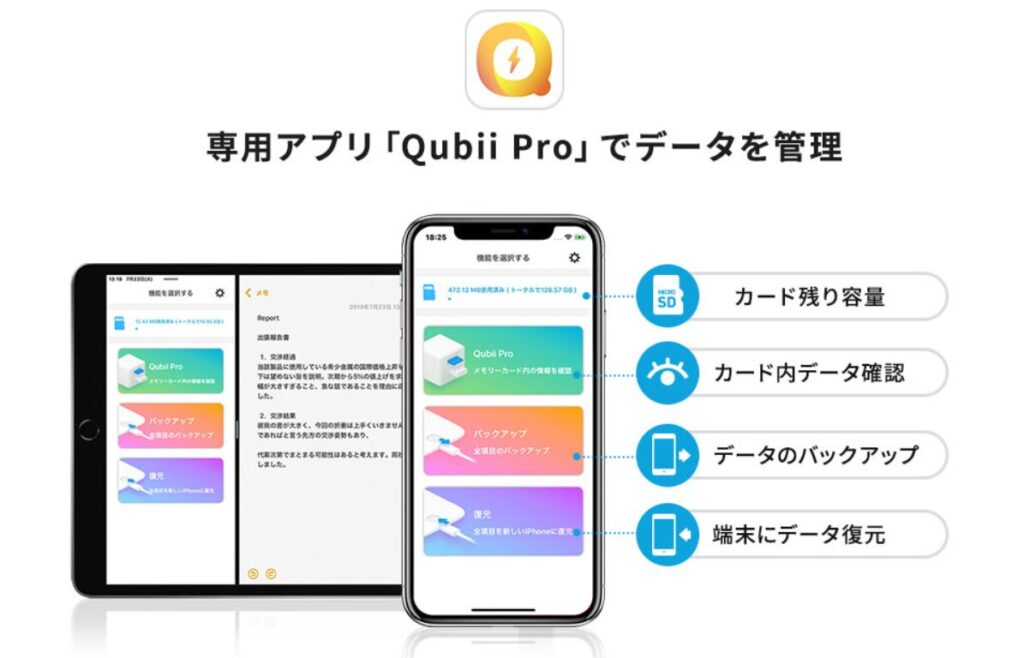
アプリ「Qubii Pro」を使うことで簡単にバックアップや復元などのデータ管理ができます。
またmicroSDカードの残り容量も分かるため、Qubii ProやQubii Duoなどの製品を導入した際はこちらのアプリ「Qubii Pro」も同時にインストールしましょう。
以下にバックアップのやり方と復元のやり方を解説していきますので、参考にしてください。
バックアップのやり方
以下に具体的なバックアップの仕方を解説していきます。
やり方①
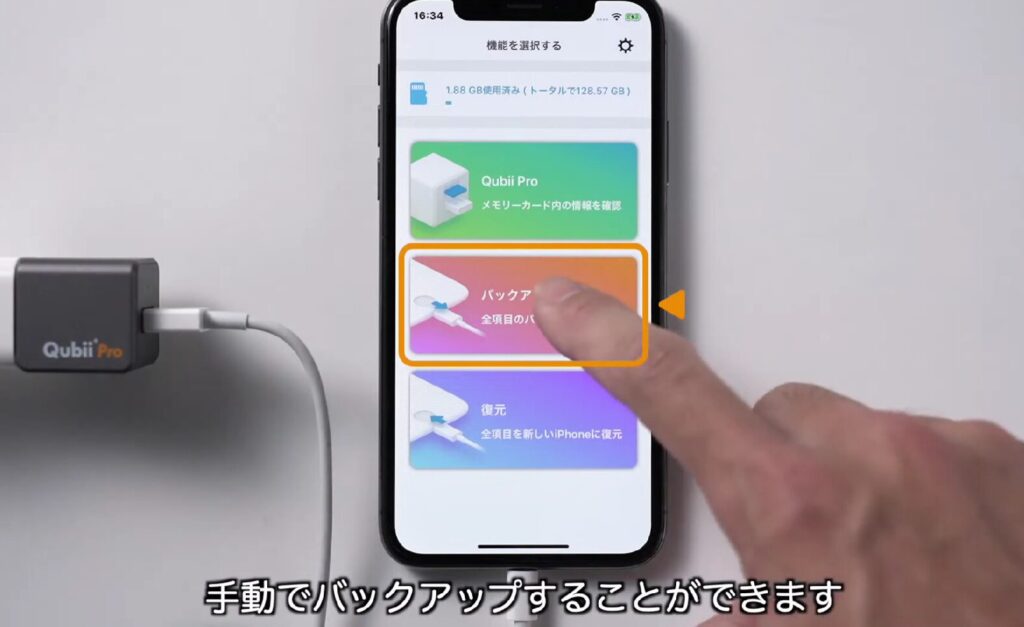
まずバックアップをタップします。
やり方②
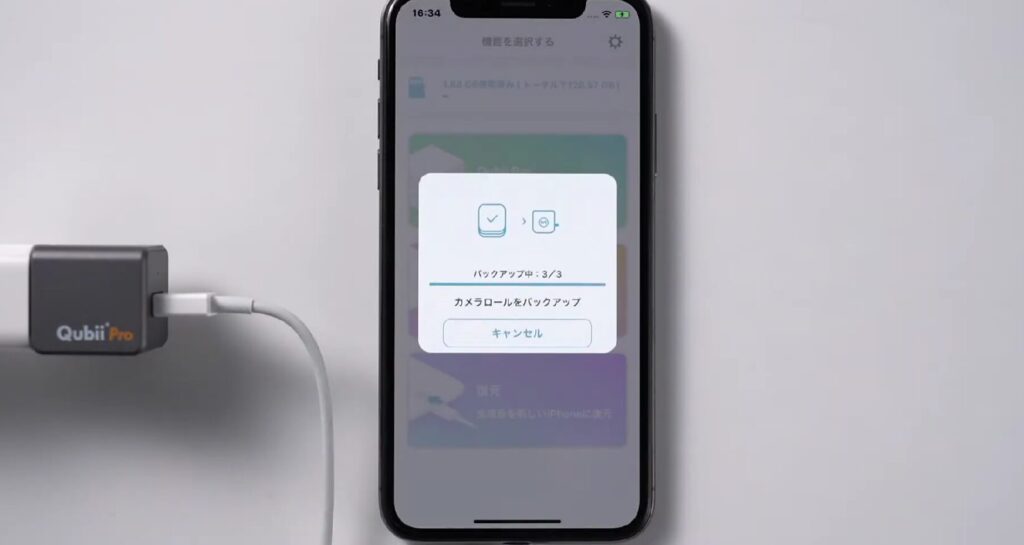
バックアップが始まりますので、しばらく待ちます。
やり方③
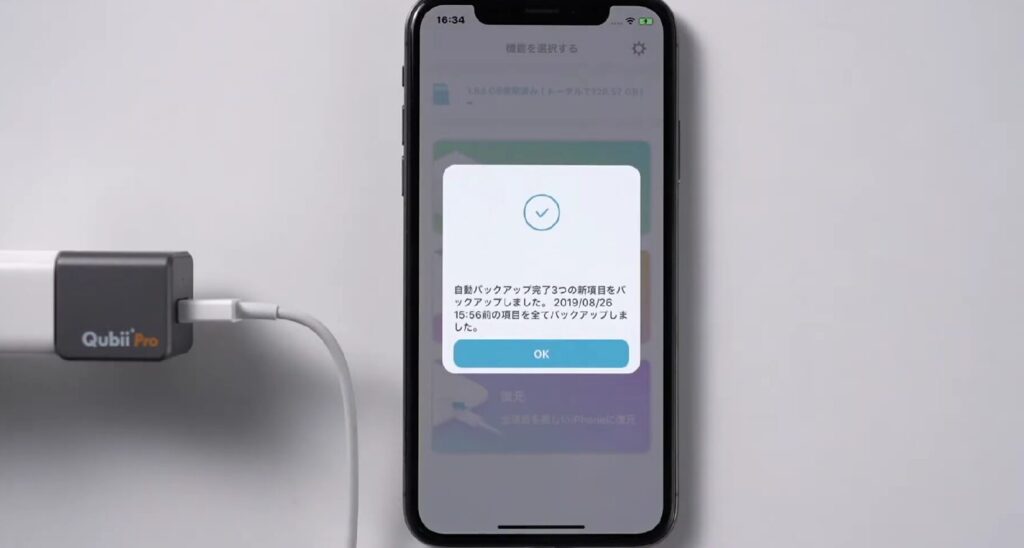
バックアップが完了しOKボタンが表示されたらOKボタンをタップします。
以上でバックアップは完了です。
簡単な操作ですがバックアップにはそれなりに時間がかかりますので、ゆっくり時間を取れるときに行うようにしましょう。
復元のやり方
ここでは復元のやり方を解説していきます。
やり方①
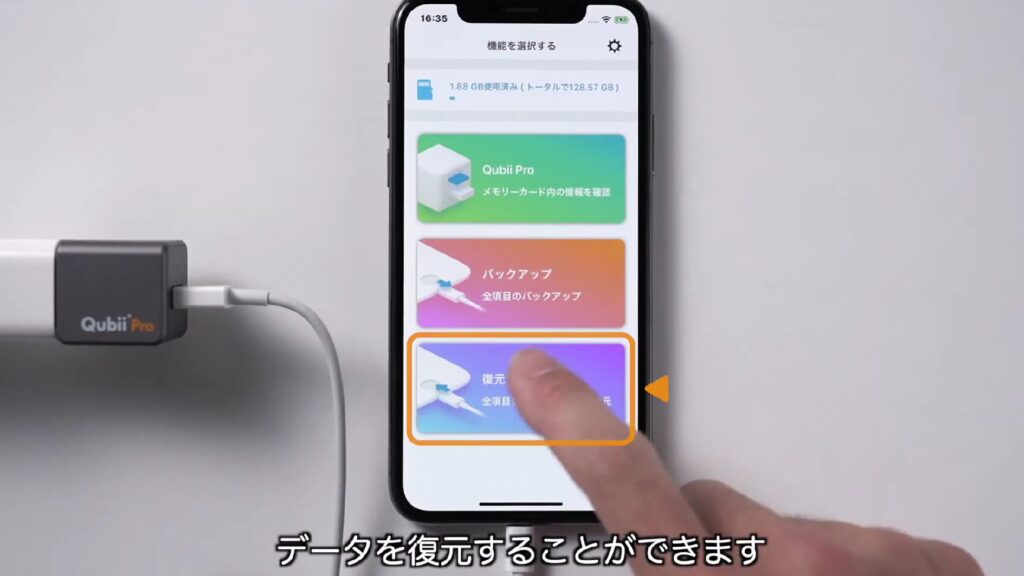
まず復元をタップします。
やり方②
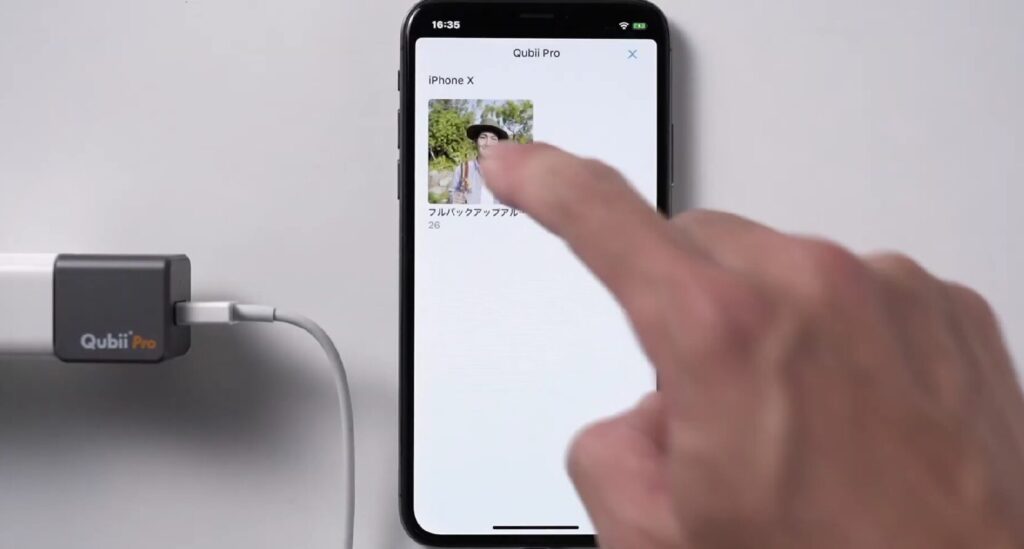
復元したいファイルをタップして選択します。
やり方③
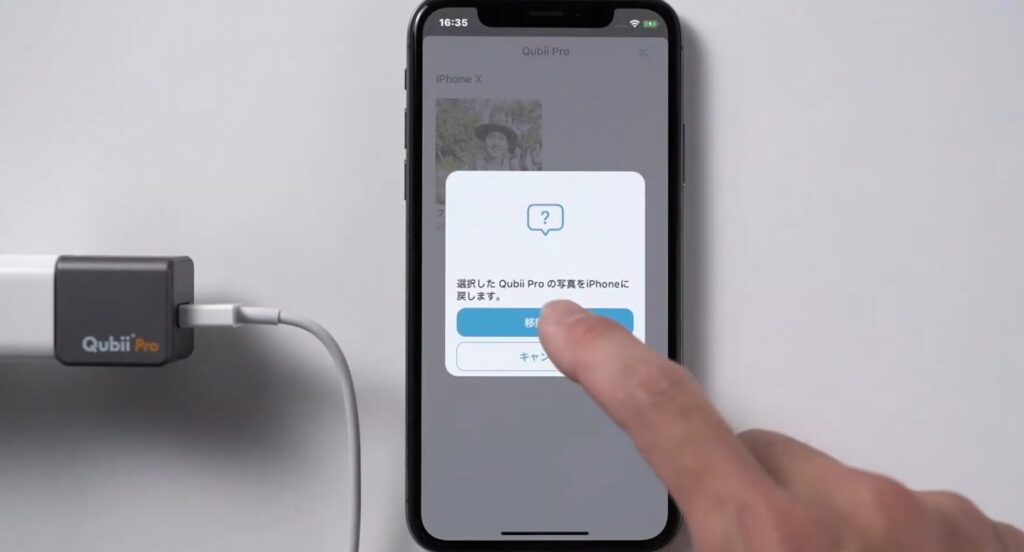
選択したファイルを復元するか聞かれるので、移動開始ボタンをタップし開始します。
やり方④
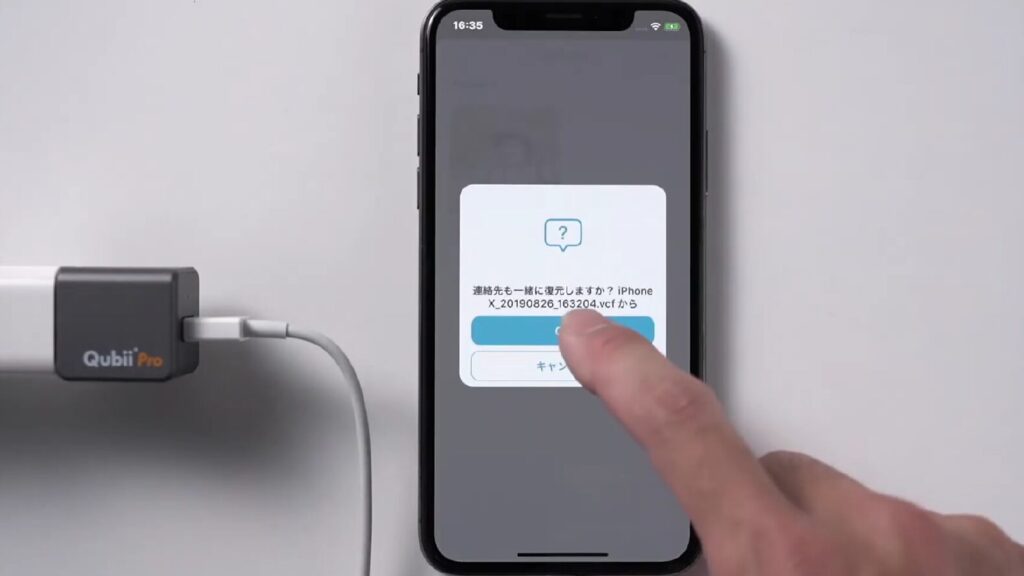
もう一度聞かれるのでOKをタップし続行します。
やり方⑤
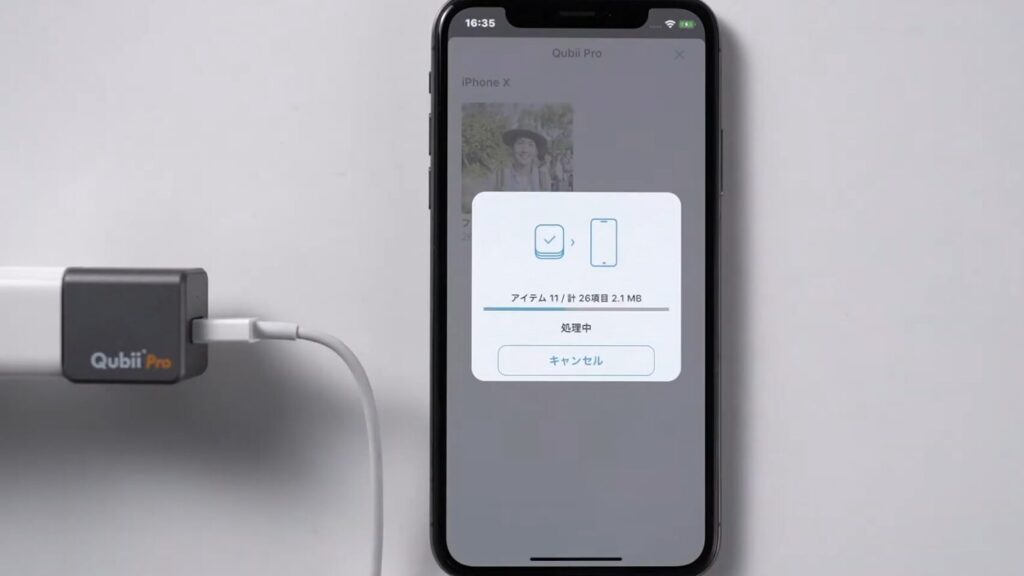
ファイルの復元が始まるのでしばらく待ちます。
やり方⑥
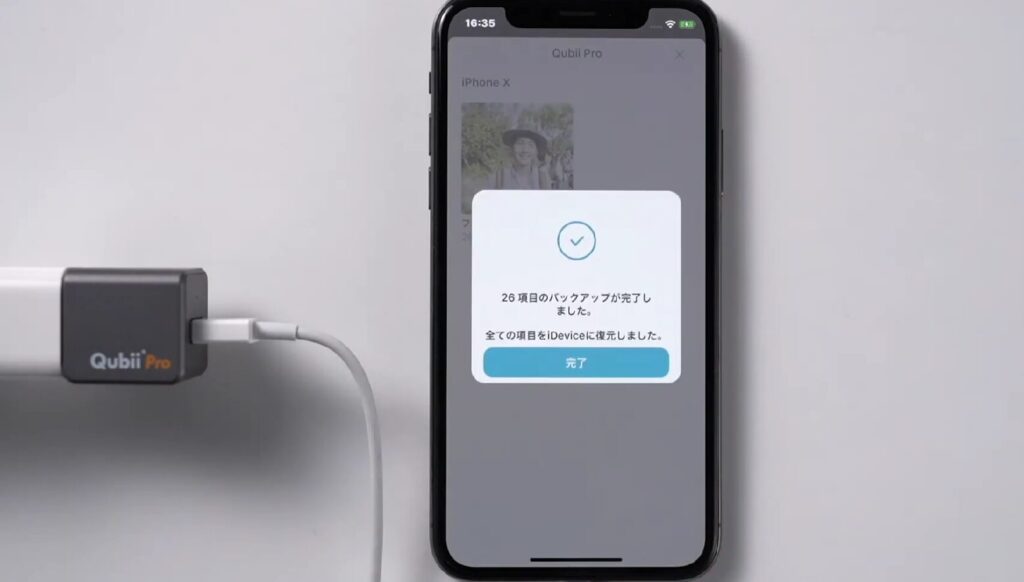
完了ボタンが表示されたら無事復元完了です。
 ぴちょまる
ぴちょまるバックアップも復元もどちらも簡単操作でできるんだね!これならパソコンがなくても安心だ!
\ 以下のリンクから購入できます /
\ USB type-C版はこちら /
パソコンなしでiPhoneのデータを簡単にバックアップするやり方|まとめ

いかがだったでしょうか。
パソコンなしでもQubii Proさえあれば簡単にデータのバックアップができることをお伝えしてきました。
またQubii Proは専用アプリを使えば復元も手軽にできる非常に便利な周辺機器です。
Qubii Proはコンセントさえあれば、パソコンなしでいつでもどこでもバックアップ・復元ができるため、わざわざ高価なパソコンを買わなくても大丈夫です。
iPhoneのデータが突然何かの拍子に消えてしまっても後悔しないように、日頃からバックアップの習慣をつけておきましょう。
Qubii Proは最高のiPhoneバックアップ用機器だとと断言できます。
\ 以下のリンクから購入できます /
\ USB type-C版はこちら /
以下に動画で詳しく解説されていますので、動画で解説してほしいという人はチェックしてみてください。

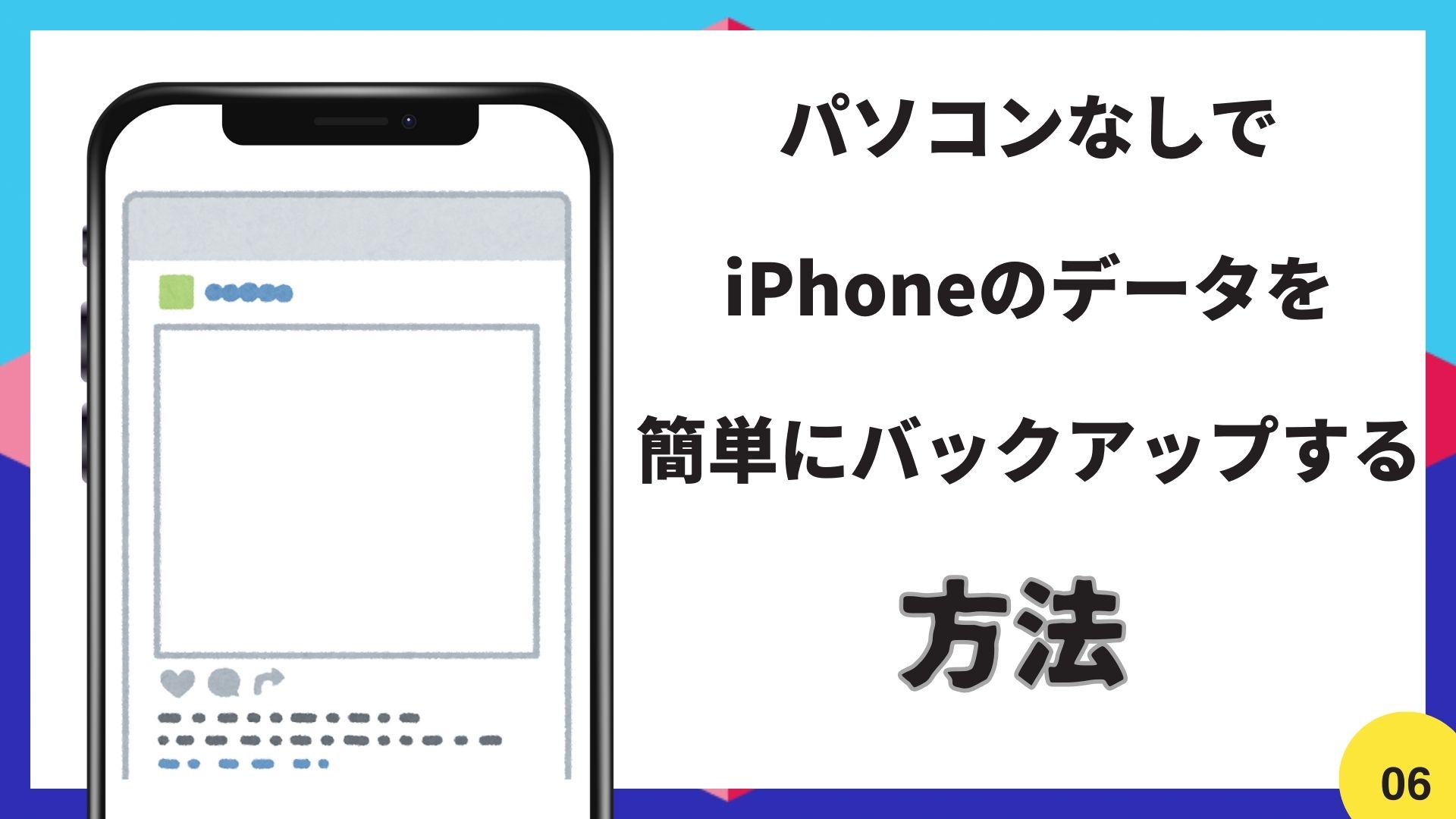


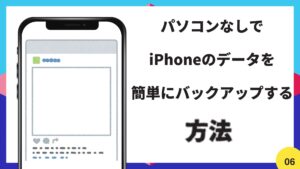
コメント